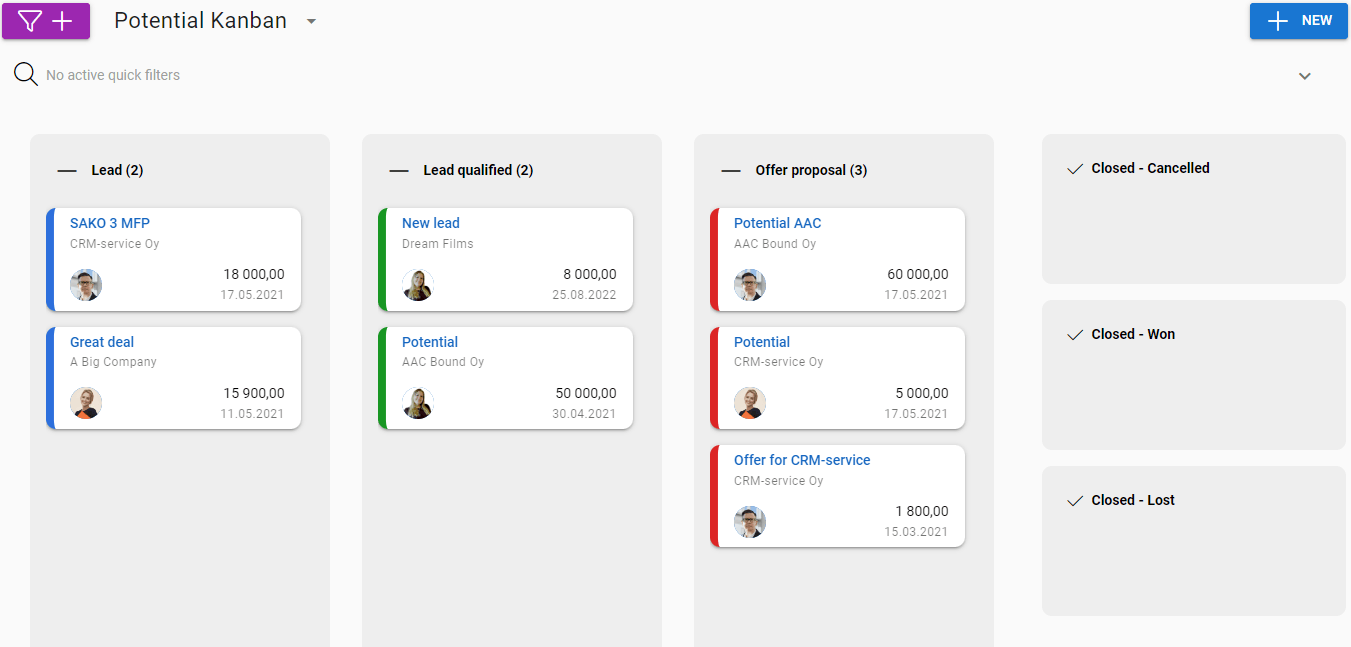Introduktion
Förutom listfilter är det möjligt att skapa Kanban-vyer i de allmänna vyerna av CRM-moduler.
Kanban är lämplig för att beskriva processen och dess faser. Den visuella presentationen gör också ofta saker lättare att hantera och följa upp. All information som involverar steg-för-steg faser kan representeras som en Kanban. Kanban kan aktiveras i vilken CRM-modul som helst.
Ur CRM-synpunkt kan en av de mest typiska användningsområdena för Kanban till exempel vara en potentiell kunds livscykel, i vilket fall synen kan beskriva potentialer i Potential-modulen i enlighet med stadiet i deras försäljningspipeline , från leads till genomförda affärer.
Kanban gör det inte bara möjligt för entiteter (potentialer, leads, aktiviteter, etc.) att presenteras i etapper utan det kan också användas för att enkelt flytta ärenden från ett stadium till ett annat genom att dra.
Att skapa och ändra Kanban följer i stort sett samma steg och principer som filter. Det finns mer om att skapa filter i allmänhet, och till exempel att definiera ett standardfilter, i instruktionen Modulfilter.
Skapa och redigera Kanbanvyer
Du kan skapa en helt ny Kanban genom att klicka på Skapa ny -knappen ![]() i det övre vänstra hörnet av modulens filtervy. Den nya Kanban är byggd utifrån det filter som används vid tillfället, så om möjligt kan du först ändra filtret som används till en lista/Kanban som redan har de fält och/eller villkor som behövs i den nya Kanban.
i det övre vänstra hörnet av modulens filtervy. Den nya Kanban är byggd utifrån det filter som används vid tillfället, så om möjligt kan du först ändra filtret som används till en lista/Kanban som redan har de fält och/eller villkor som behövs i den nya Kanban.
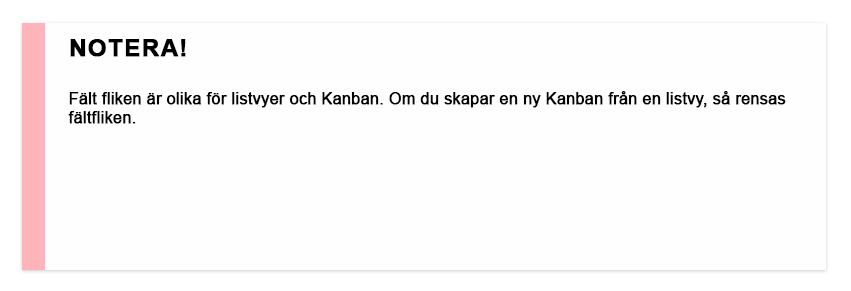
Först definieras den grundläggande informationen för Kanban:
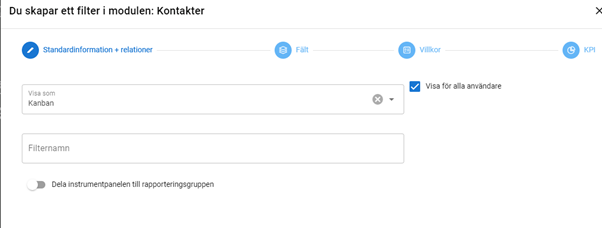
- Visa som – Här är valet Kanban.
- Filternamn
- Visa för alla användare – (endast admin) Valet gör filtret offentligt, så andra användare kan också använda det.
- Dela instrumentpanelen till rapporteringsgruppen – (endast admin) Genom att aktivera inställningen kan du välja vilka rapporteringsgrupper filtret ska delas med.
Fält
Fliken Fält definierar presentationsmetoden och driften av Kanban i praktiken.
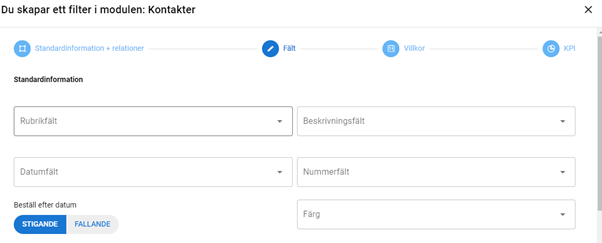
Standardinformation -informationen under rubriken påverkar vad som visas om den enskilda enheten (i fallet med exempelbilden, potentialen) på Kanban-tavlan. Följande information kan anges:
- Rubrikfält – En identifierare för en enstaka enhet. Ett namn, ämne eller något liknande är vanligtvis det mest effektiva.
- Beskrivningsfält – Kan användas för att identifiera enheten.
- Datumfält – Det datum som visas i anslutning till enheten. Enligt detta fält är det också möjligt att definiera förteckningen över enheter i Kanban antingen i stigande eller fallande ordning.
- Nummerfält – Kan användas för att representera något numeriskt värde för en enhet på ett Kanban-kort.
- Färg – Kanbanvyns färgskala.
Baserat på de givna valen, görs potentialerna till följande kort i Kanban:
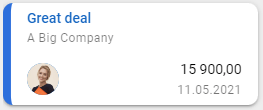
Skapa kolumner – Informationen under rubriken bestämmer processen som ska följas i Kanban, det vill säga kolumnerna som visas i vyn. Detta görs med följande val:
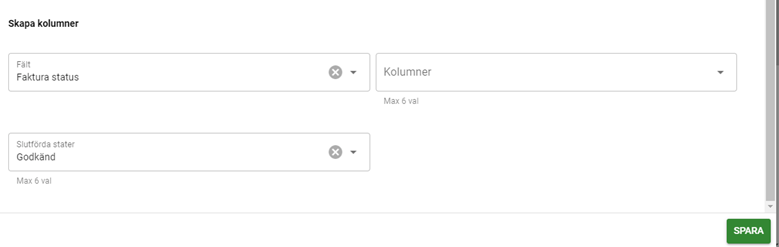
- Fält – Ett fält av listtyp som bäst beskriver processen som ska följas. Vanligtvis är det lämpligaste valet för detta ändamål ett status- eller etappfält, till exempel försäljningsstadiet som används i bilden.
- Kolumner – Dessa vallistvärden från vallistan som valts för Fält används som Kanban-kolumner. Maximalt sex värden kan väljas som kolumner.
- Slutförda stadier – Bland värdena för urvalslistan som valts i fältsektionen kan värden som ses som beslutstillstånd för processen väljas i detta avsnitt (i exempelbilden Stängd, Avbruten, Stängd – Förlorad, Stängd – Vann). Den sista kolumnen i Kanban bildas från dessa val. Om en entitet dras till ett av dessa slutförda tillstånd ändras entitetens tillstånd och det försvinner från synen i Kanban.
Villkor
Nästa steg är Villkor. Utan Villkor visar Kanban hela innehållet i modulen i vyn, men eftersom det bara går att visa max 20 resultat i varje kolumn är det ofta bra att begränsa uppsättningen med Villkor. Mer information om att skapa villkor finns i Modufilter.
Villkor byggs på samma sätt som i listfilter. I exemplet i bilden nedan är endast de potentialer vars antal som anges i fältet Total är större än eller lika med 1000 begränsade till Kanban.
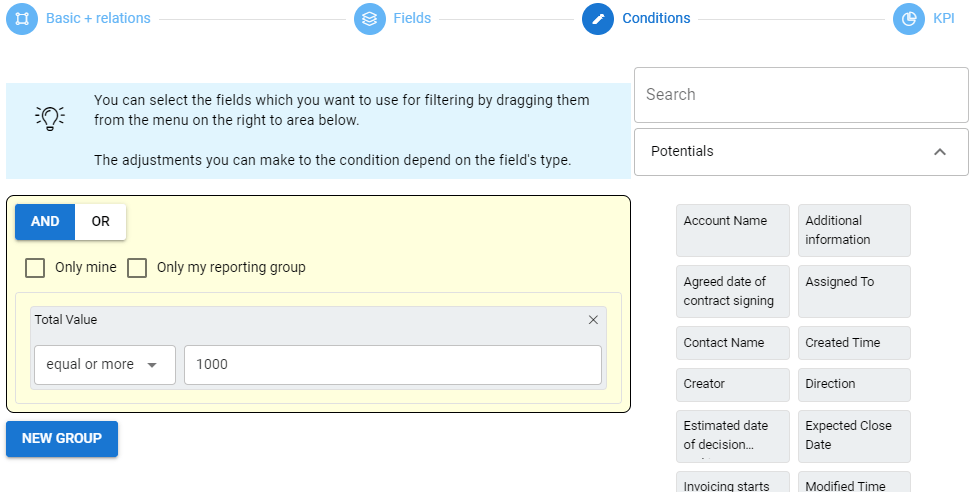
KPI
Precis som med listfiltren är det också möjligt att lägga till 1-3 KPI-rapporter ovanför Kanban-vyn.
Resultat
Ett exempel på Kanban som bildas av urvalen av bilderna ovan visas här: